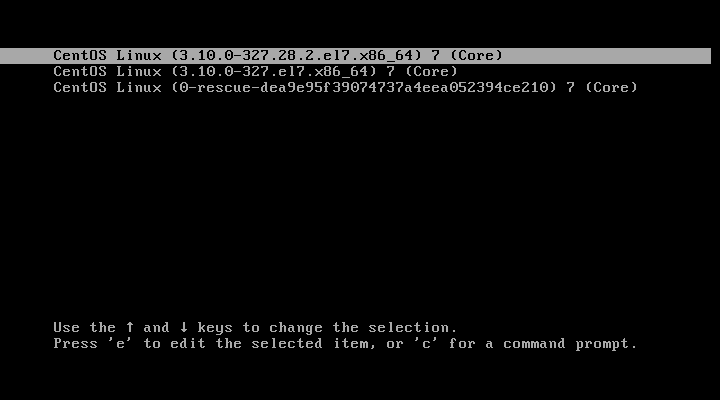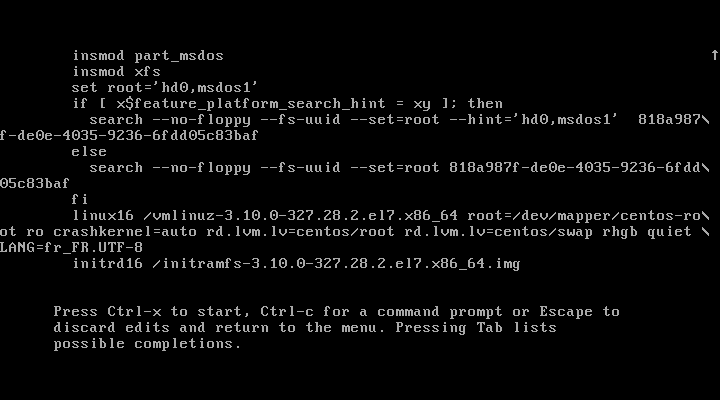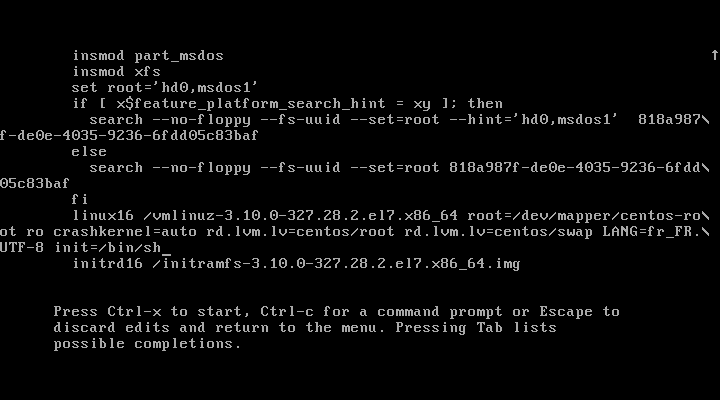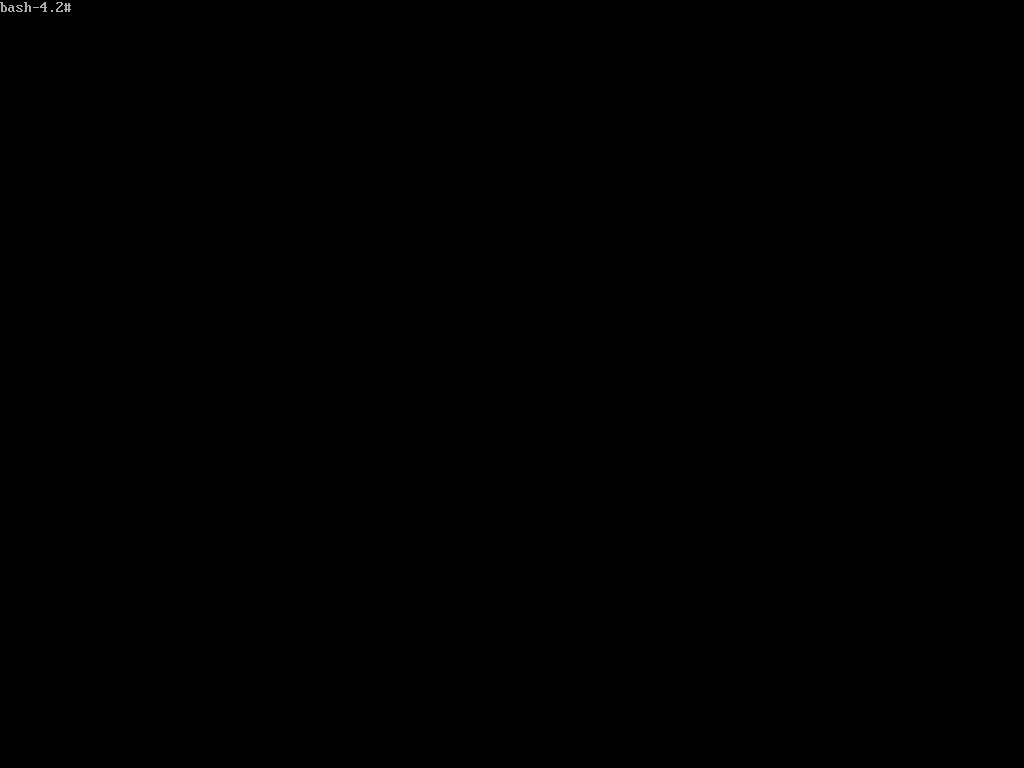Pour sécuriser l’accès à l’édition du Grub et le démarrage de la distribution GNU/linux, nous allons voir comment paramétrer Grub pour qu’un login et un mot de passe soit systématiquement demandé au démarrage.
[pastacode lang= »bash » manual= »grub-mkpasswd-pbkdf2″ message= »Création d’un mot de passe chiffré » highlight= » » provider= »manual »/]
Après vous avoir demandé un mot de passe, il vous retournera son hachage:
Le hachage PBKDF2 du mot de passe est grub.pbkdf2.sha512.10000.3B267CE5F2E6451530863695C434B6388DE36E5FBDB7619F21A956F4ED98D907A082306EDC6FD56CF7B879BBA86BE03F141723579ABC9F4D3CF2C39265D1B81A.757509B33EC2C5F693C674FB9420360597B2736730CE9EE008A71BABC32A920950DA15A27C2FE96E1F950CC65E7A75B2636F92059F70EA5F0ADB4FBB15935AC8
[pastacode lang= »bash » manual= »sudo%20vi%20%2Fetc%2Fgrub.d%2F00_header » message= »Édition du fichier /etc/grub.d/00_header » highlight= » » provider= »manual »/]
On ajoute à la fin du fichier ces 4 lignes, en déclarant le login que l’on souhaite ainsi que le hachage généré au début:
cat << EOF
set superusers="starmate"
password_pbkdf2 starmate grub.pbkdf2.sha512.10000.3B267C5F2C39265D1B81A57509B33EC2C5F...
EOF
[pastacode lang= »bash » manual= »sudo%20update-grub » message= »Recontruction du grub.cfg » highlight= » » provider= »manual »/]
Il n’y a plus qu’a redémarrer (attention, votre clavier sera probablement en QWERTY lors de la demande du mot de passe)!